剪映电脑版是一款非常专业的短视频剪辑软件,现在该软件可以让用户在电脑上处理视频素材,那么今天小编就给大家讲讲如何通过这款PC端剪映设置字幕模糊,下面一起看下教程。
打开软件新建一个项目或对直接编辑,进入主界面在“视频”面板中导入视频素材。
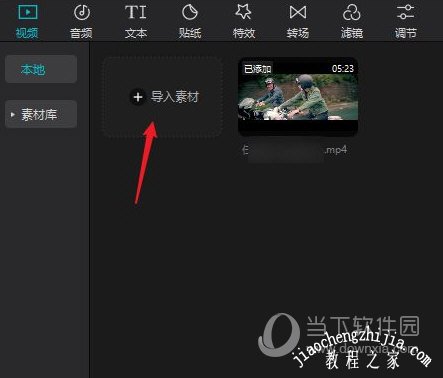
在时间轴轨道中拖动指针到要插入字幕的位置。
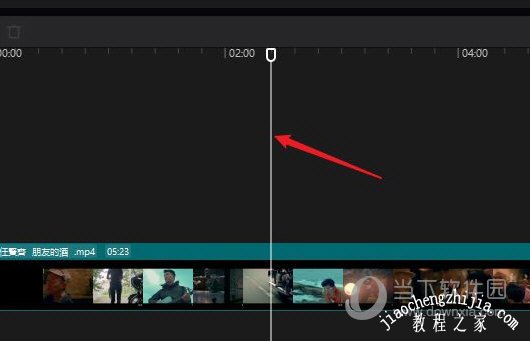
点击“文本”面板中“新建文件”里的“默认文本”,手动添加字幕。
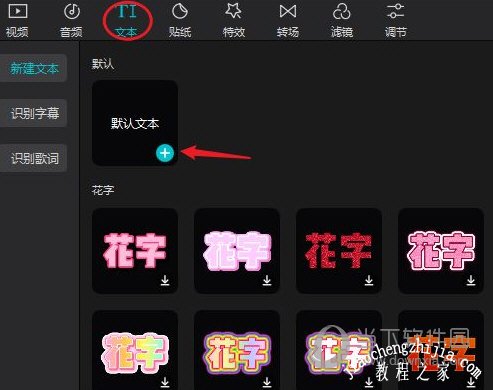
通过属性面板完成字幕文字、字体、大小、样式等修改。
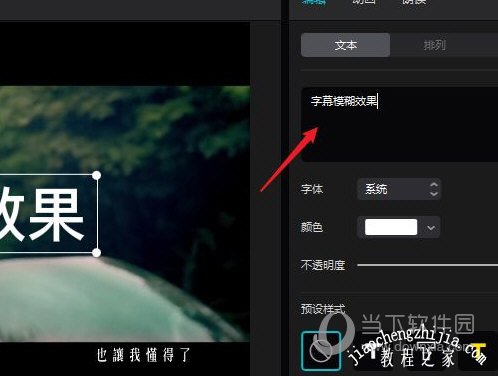
点击进入“动画”面板,入场下找到“模糊”效果,如果没有安装先点击向下箭头安装。
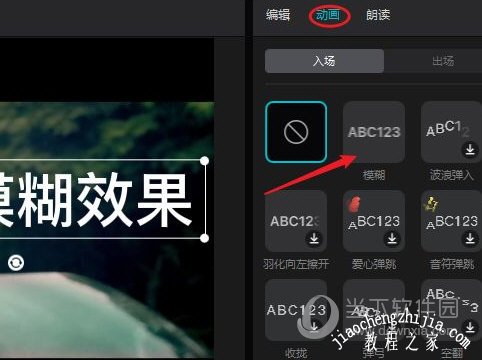
下载完成后,直接点击选中“模糊”就完成效果的添加了。
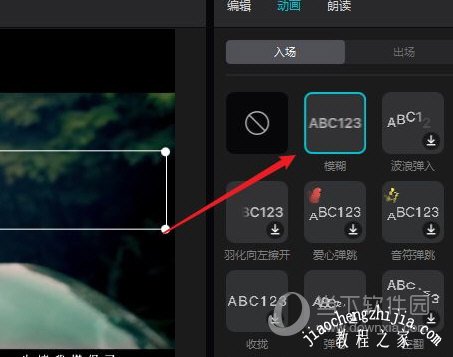
在轨道上拖动修改字幕的长度,可以实现字幕出现时长的调整。
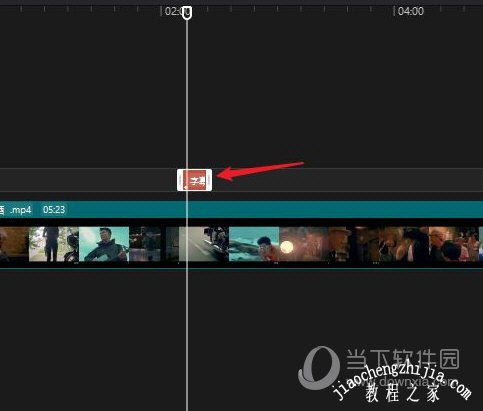
好了,以上就是小编为大家带来关于“剪映如何把原视频字幕变模糊”这个问题的全部内容解答,希望能帮助到你。














